以Elipse CDT 3.4.2为例。
Eclipse采用Workspace→Project两级的工程组织方式,eclipse会在workspace目录下新建.metadata文件夹,用于放置各种配置文件。启动Eclipse后,还可以在菜单File→SwitchWorkspace中切换到不同的Workspace中。一个Project默认时,总会继承它所在的Workspace中的一些设置。
Workspace的配置在windows->Preferences->General下。General下的设置和Eclipse中特定的编程语言环境无关,它是Eclipse基本环境的设置。
1、颜色和字体:General->Appearance->ColorsandFonts,
Basic->TextfontDejaVuSansMono12
C/C++->C-buildconsoletextFontDejaVuSansMono9
C/C++->Editor->C/C++EditorTextFontDejaVuSansMono12
2、快捷键设置:Keys
3、启动和关闭eclipse时的行为:startupandshutdown
Promptforworkspaceonstartup:启动时指定workspace路径。
Refreshworkspaceonstartup:启动时刷新workspace。
Confirmexitwhenclosinglastwindows:关闭最后一个窗口前询问。
4、工程的自动生成和保存:workspace
Buildautomaticlly:工程发生改变时自动执行Build工程,去掉。
Saveautomaticallybeforebuild:Build工程前自动保存,选择。
Workspacesaveinterval:指定Workspace中所有工程的自动保存时间间隔,以分钟为单位。
字符编码和换行符类型:
为了方便工程的移植,Textfileencoding设置为UTF-8,Newtextfilelinedelimiter设置为Unix。
5、文本编辑器的设置
文本编辑器的一般配置在:Preferences→General→Editors→TextEditors。
这里的部分配置会影响到C/C++源代码编辑器窗口中的源代码显示。TextEditors中常用的配置项有:
Displayedtabwidth:Tab的宽度,通常为4个空格。在C/C++源代码编辑器中,这里的配置会被C/C++的CodeStyle中的配置覆盖,即这里的配置对C/C++源代码编辑器显示源代码文本不起作用。
Insertspacesfortabs:键入Tab时,实际输入的是Tab宽度数目的空格字符。在C/C++源代码编辑器中,这里的配置会被CodeStyle中的配置覆盖。
Highlightcurrentline:高亮当前编辑的文本行。
Showprintmargin:显示列边线。显示边线的列数Printmargincolumn通常设置为80个字符。这个功能对程序员来说很贴心:当一行代码超过列边线时,程序员就知道这行写地有些过长了,应该换行排版。列边线通常设置为80个字符,是因为早期的字符终端通常是:25行×80字符/行。
Showlinenumbers:在每行文本前显示行数。显示行数后,行数和每行文本间看起来很拥挤,况且在Eclipse状态栏已经显示当前编辑光标所在的行、列数,所以我通常把这个设置去掉。
Showrangeindicator:在光标所在的文本区域前显示一个颜色块,表示这个范围内的文本属于同一个文本区域。这又是一个很贴心的功能,对于C/C++编辑器,一个函数过程就被识别为一个文本区域。
Showwhitespacecharacters:以特殊的图形符号显示空白字符。空白字符包括:空格(SP)、Tab、回车(CR)、换行(LF)等。另外,除了在Workspace的Preferences中可以启动这个功能外,还可以在Eclipse的工具条中点击按钮: ,来立即启动/停止显示空白字符的功能。
,来立即启动/停止显示空白字符的功能。
在Appearancecoloroptions中可以设置基本的背景、文本颜色。
6、语法高亮
在C/C++->Editors->SyntaxColoring中可以配置语法高亮。我的配色方案:
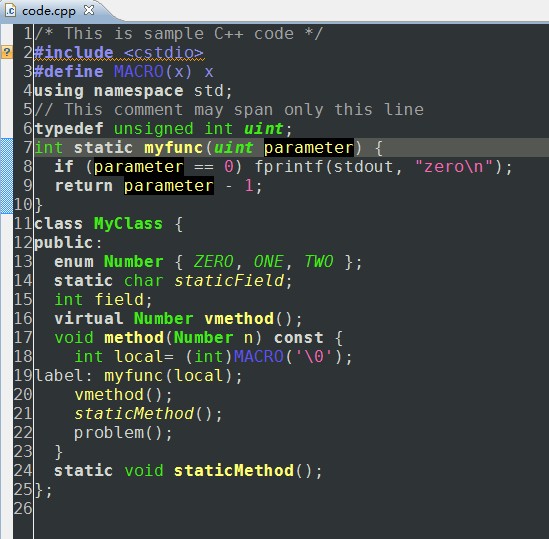
7、备份与导入workspace配置
设置好workspace配置后可以将配置保存为*.epf文件。
进入File->Export;
选择General->Preferences,下一步;
选择Exportall,在Topreferencefile中输入要保存的路径和文件名;
Finish。
将*.epf配置文件导入workspace。
进入File->Export;
选择General->Preferences,下一步;
选择Importall,在FromPreferenceFile中选择*.epf文件;
Finish。
我的workspace配置文件:C_eclipse.epf
分享到:




相关推荐
本教程将详细介绍如何在Eclipse中配置Jetty,以便于便捷地调试和运行Web应用。 首先,确保你已经安装了Eclipse IDE和Jetty服务器。你可以从Jetty官网下载适合你Java版本的Jetty发布包,并解压到本地文件系统。 1. ...
本篇文章主要讲解了Eclipse项目配置的相关知识点,涵盖了项目配置环境变量、数据库连接、日志记录、Eclipse性能优化等方面的内容。 一、项目配置环境变量 在Eclipse项目中,配置环境变量是非常重要的。环境变量...
Eclipse 项目配置 Tomcat 步骤 在 Eclipse 中配置 Tomcat 是一个非常重要的步骤,它能够让开发者在 Eclipse 中使用 Tomcat 服务器来运行和测试 Java Web 应用程序。下面是 Eclipse 项目配置 Tomcat 的详细步骤: ...
提供了arcGis10.1的破解方法和相关破解文件; 以及在eclipse中可视化开发arcengine程序所用到的插件以及相关的配置方法。
### Eclipse配置Tomcat知识点详解 #### 一、前言与背景 随着软件开发技术的不断发展,集成开发环境(IDE)已成为提高开发效率的关键工具之一。Eclipse作为一款强大的开源IDE,广泛应用于Java项目的开发中。其中,...
"eclipse核心配置1"可能指的是一个包含Eclipse基本设置和个性化配置的压缩包,旨在优化开发体验。下面将详细介绍Eclipse的一些核心配置以及压缩包中可能包含的文件。 1. **Eclipse.ini**: 这是Eclipse启动时读取的...
eclipse配置tomcat:Eclipse 配置 Tomcat 详细教程; eclipse配置tomcat:Eclipse 配置 Tomcat 详细教程; eclipse配置tomcat:Eclipse 配置 Tomcat 详细教程; eclipse配置tomcat:Eclipse 配置 Tomcat 详细教程; ...
eclipse IDE配置存储文件eclipse IDE配置存储文件eclipse IDE配置存储文件eclipse IDE配置存储文件
Eclipse 配置 Hadoop 及 MapReduce 开发指南 一、Eclipse 中配置 Hadoop 插件 配置 Hadoop 插件是使用 Eclipse 进行 MapReduce 开发的第一步。首先,需要安装 Eclipse 3.3.2 和 Hadoop 0.20.2-eclipse-plugin.jar ...
如下是我的eclipse.ini的相关配置、以及后面的详细说明 机器物理内存16GB (8G内存请将参数减半) eclipse版本:IBM Rational? Software Architect Designer for WebSphere(Version:9.5) 如果非IBM Rational 的...
eclipse中配置tomcat图解 eclipse中配置tomcat图解是指在eclipse开发环境中配置tomcat服务器的步骤和方法。本文将详细介绍eclipse中配置tomcat服务器的过程,包括下载和安装eclipse、tomcat和jdk,配置tomcat服务器...
### 二、Eclipse配置Nutch的步骤详解 #### 步骤1:创建Nutch项目 首先,在Eclipse中创建一个新的Java项目,选择“File > New > Project > Java project”,然后点击“Next”。在创建项目时,选择“Create project ...
在Eclipse集成开发环境中配置WebLogic服务器是一项常见的任务,这对于Java EE应用的开发和测试至关重要。WebLogic Server是由Oracle公司提供的一个强大且广泛使用的Java应用服务器,它支持各种企业级服务,如JSP、...
由于我们是配置JBoss,所以在列表中找到JBoss或WildFly的相关条目,然后按照提示选择对应的版本和安装位置。如果你的JBoss服务器安装在默认路径下,Eclipse通常能自动识别,否则需要手动指定。确认无误后,点击Next...
在本篇文章中,我们将深入探讨如何在Eclipse开发环境中配置并使用OpenMP(Open Multi-Processor)技术。OpenMP是一种广泛使用的多线程编程模型,主要用于简化并行编程任务,提高程序运行效率。通过在Eclipse中配置...
本压缩包包含的是Eclipse的主题配置文件,这将允许用户改变Eclipse的工作空间外观,以提高代码阅读的舒适度和工作效率。 Eclipse的颜色主题不仅关乎美学,还涉及到实用性。不同的颜色搭配可以帮助程序员更容易地...
本文将深入探讨Eclipse配置文件的相关知识点,帮助开发者更好地理解和利用这些配置文件提升工作效率。 【描述】:Eclipse配置文件是Eclipse IDE的核心组成部分,它们定义了Eclipse的行为和设置。通过调整这些配置,...
Weblogic12c(12.1.3)安装和eclipse下配置weblogic并发布项目
在Eclipse中配置SVN是开发人员日常工作中的一项重要任务,因为SVN(Subversion)是一种版本控制系统,用于跟踪和管理代码的修改历史。以下是如何在Eclipse中配置SVN的详细步骤,以及一些常见的问题解决方法。 首先...